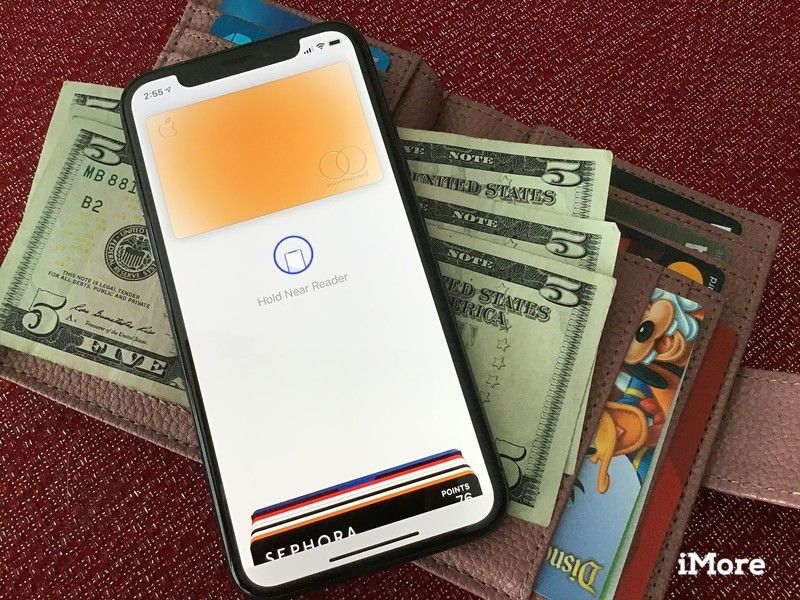
Мы стремились заполучить Apple Card с тех пор, как она была впервые анонсирована на мероприятии Apple Show Time в марте 2019 года. Хотя официальный публичный релиз выйдет только в конце августа, сейчас есть много тех, кто Apple Card уже с ограниченным развертыванием только по приглашениям. Если вам интересно, как использовать новую блестящую карту Apple Card для оплаты вещей, вот основные принципы.
Как сделать Apple Card вашей картой по умолчанию в кошельке
Чтобы упростить задачу, вы должны настроить свою Apple Card в качестве карты по умолчанию в кошельке. Таким образом, это всегда первая карта, которая появляется всякий раз, когда вы используете Apple Pay.
- запуск Кошелек на вашем iPhone.
- Найди свой Apple Card, тогда нажмите и удерживайте в теме.
Тянуть твой Apple Card к спереди (снизу) ваших платежных карт.
![Откройте кошелек, перетащите Apple Card на передний план, теперь это карта Apple Pay по умолчанию Откройте кошелек, перетащите Apple Card на передний план, теперь это карта Apple Pay по умолчанию]()
Теперь ваш стандартная карта Apple Pay и будет первым выбором, когда вы используете Apple Pay, в магазине, в Интернете или в приложении.
Как сделать покупку с помощью Apple Card в магазине
Пока магазин принимает платежи Apple Pay или NFC (ближняя связь), вы можете использовать свою Apple Card через приложение Wallet.
Ищите знаки, которые указывают, что магазин принимает Apple Pay или же Платежи NFC.
![Логотип Apple Pay Логотип Apple Pay]()
![Логотип оплаты NFC Логотип оплаты NFC]()
- Двойной щелчок боковая кнопка если вы используете устройство с ID лица, или же отдых ваш палец на Домашняя кнопка если вы используете устройство с Touch ID.
- проверять подлинность через ID лица или же Touch ID, в зависимости от вашего устройства.
Держи свой устройство недалеко от считыватель платежей.
![Двойной щелчок по боковой кнопке, аутентификация, удержание рядом с читателем Двойной щелчок по боковой кнопке, аутентификация, удержание рядом с читателем]()
Boom! Вы только что совершили покупку с помощью своей Apple Card и получили 2% ежедневного возврата денег.
Как сделать покупку с помощью Apple Card онлайн
Вы также можете использовать свою Apple Card для совершения покупок в Интернете через Apple Pay.
- При оформлении онлайн нажмите Apple Pay вариант, если имеется.
Двойной щелчок Боковая кнопка за Устройства Face ID, или же отдых ваш палец на Домашняя кнопка если вы на устройстве с Touch ID.
![Выберите Apple Pay, затем дважды щелкните боковую кнопку, чтобы оплатить онлайн картой Apple Card Выберите Apple Pay, затем дважды щелкните боковую кнопку, чтобы оплатить онлайн картой Apple Card]()
- проверять подлинность через ID лица или же Touch ID.
Это оно! Вы только что заплатили за онлайн-покупку Apple Card. Если интернет магазин не берет Apple Pay, Вы можете вручную получить информацию об Apple Card и использовать ее, как и любую другую покупку кредитной картой через Интернет.
Как узнать номер счета Apple Card, CVV и дату истечения срока действия
Как сделать покупку с помощью Apple Card в магазине без Apple Pay
Когда вы принимаете ваше предложение для Apple Card, у вас будет возможность запросить красивую и стильную титановую карту, которая позволяет использовать Apple Card в компаниях, которые не принимают Apple Pay. Однако имейте в виду, что использование физической карты принесет вам только один процент ежедневного возврата денег. Появление физической карты занимает около 6-8 дней, как только вы запросите ее. Замена карт бесплатна, если вы ее потеряете или украдете.
- Примете ваше титановая Apple Card из вашего кошелька (возможно, покажите его немного).
Сдавать ваш физический Apple Card к кассе или вставить или провести свою карту самостоятельно в платежном терминале.
![Используйте титановую Apple Card, чтобы делать покупки в местах без Apple Pay Используйте титановую Apple Card, чтобы делать покупки в местах без Apple Pay]()
Следуйте инструкциям кассира или платежного терминала, чтобы завершить транзакцию. Apple Card работает так же, как любая кредитная карта.
Оцените статью!

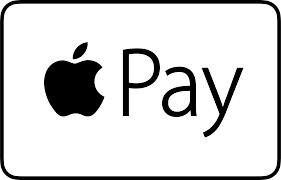

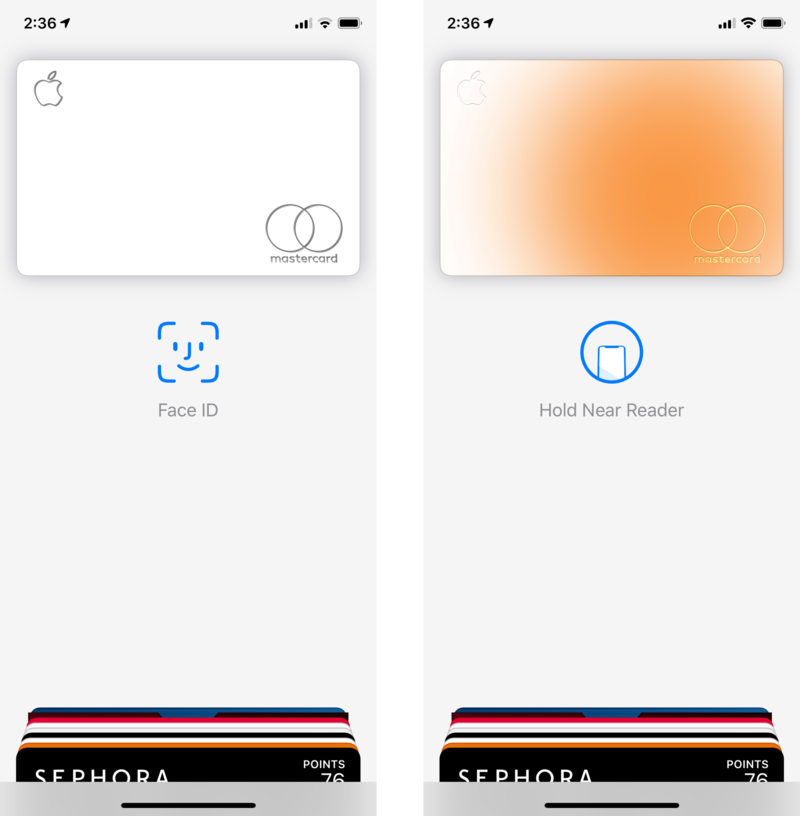
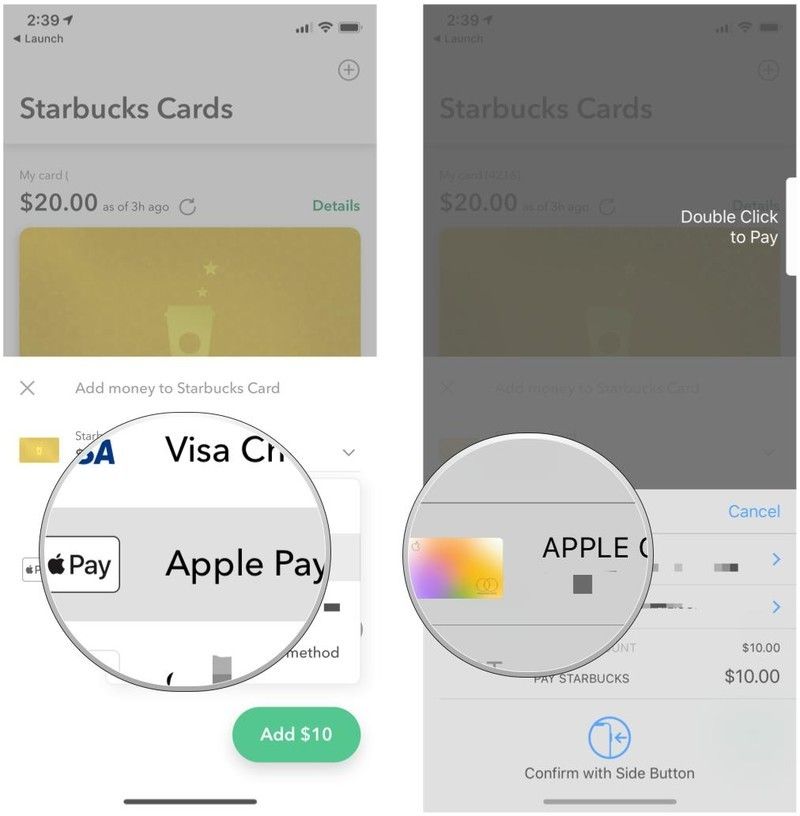
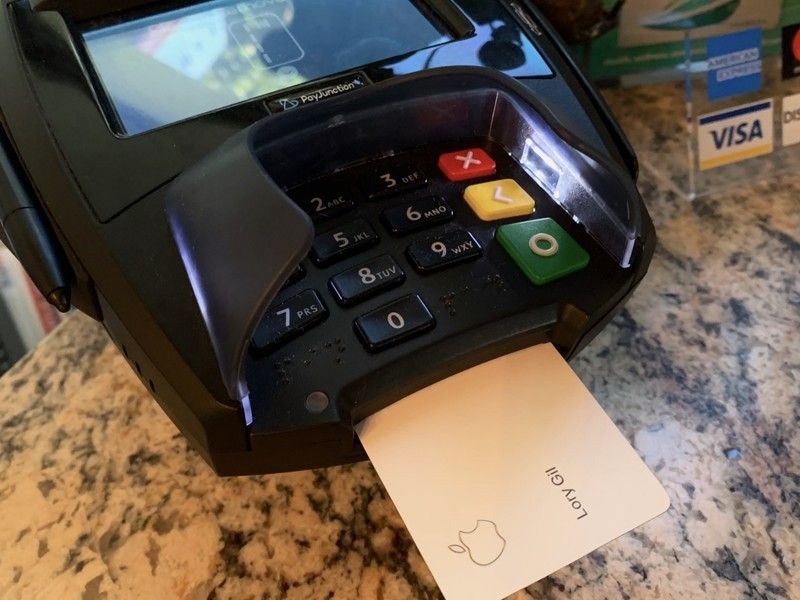

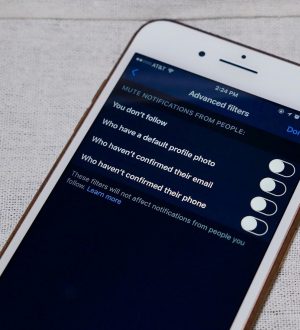

Отправляя сообщение, Вы разрешаете сбор и обработку персональных данных. Политика конфиденциальности.